X
Nuestro equipo de editores e investigadores capacitados han sido autores de este artículo y lo han validado por su precisión y amplitud.
wikiHow's Content Management Team revisa cuidadosamente el trabajo de nuestro personal editorial para asegurar que cada artículo cumpla con nuestros altos estándares de calidad.
Este artículo ha sido visto 19 427 veces.
Este artículo de wikiHow te enseñará a jugar todos tus juegos favoritos de Facebook en tu dispositivo con Android sin perder tu avance.
Pasos
Parte 1
Parte 1 de 2:Instalar el juego
Parte 1
-
1Abre la Play Store. La mayoría de los juegos populares de Facebook están disponibles de manera gratuita en la Play Store de Google. Podrás conectarte a tu cuenta de Facebook y sincronizar tu avance.
- Te será difícil o imposible jugar juegos en la página web de Facebook usando el navegador de Android. La mejor forma de jugar tus juegos de Facebook cuando estés de un lado para otro será instalarlo desde la Play Store.
- Si utilizas un dispositivo de Amazon, abre la Tienda Apps de Amazon. Así todavía podrás encontrar la mayoría de los juegos; sin embargo, si el juego que quieres solo está disponible en la Play Store de Google, puedes tratar de poner la Play Store en tu Kindle.
-
2Pulsa en la barra de búsqueda de la Play Store. Esta opción la verás en la parte superior de la pantalla de la Play Store.
-
3Escribe el nombre del juego que quieres jugar. Busca el nombre del juego en Facebook. Podrás encontrar la versión en Android del mismo juego si escribes el nombre exacto.
-
4Pulsa en la aplicación en la lista de resultados de búsqueda. Compara el nombre y el icono con el juego de la página web de Facebook. También puedes ver el nombre del desarrollador para que así te asegures de descargar el mismo juego.
-
5Pulsa en el botón Instalar. Cualquier juego que hayas visto en Facebook estará disponible de manera gratuita en Android.Anuncio
Parte 2
Parte 2 de 2:Conectar a Facebook
Parte 2
-
1Instala la aplicación de Facebook. Si has iniciado sesión en la aplicación de Facebook en tu dispositivo con Android, sincronizar tu juego por lo general será mucho más simple.
- Abre la Play Store o la Tienda Apps de Amazon a fin de instalar la aplicación de Facebook y luego busca esta aplicación.
-
2Pulsa en la aplicación Facebook. Encontrarás esta opción en la lista de aplicaciones después de instalarla. Abre la lista de aplicaciones al pulsar el botón ⋮⋮⋮ que está en la pantalla de inicio.
-
3Escribe tu información de inicio de sesión de Facebook.
-
4Pulsa en Iniciar sesión. Tu muro de Facebook se cargará y tu cuenta iniciará sesión en la aplicación de Facebook.
-
5Pulsa en el botón de inicio para volver a la pantalla del principio.
-
6Pulsa en el juego que instalaste. Es posible que esté en tu pantalla de inicio o puedes pulsar en el botón de aplicaciones (⋮⋮⋮) y encontrarlo en la lista.
-
7Encuentra el botón Conectar a Facebook o Iniciar sesión en Facebook. Este botón se verá distinto y se ubicará en un lugar diferente en cada juego; sin embargo, por lo general lo encontrarás en la pantalla de títulos o en el menú principal del juego. Busca el logo de Facebook o un botón que diga “Conectar”. Tal vez tengas que abrir el menú de Opciones o Ajustes en el juego.
- Por ejemplo, en Subway Surfers tendrás que pulsar en el botón de engranaje de la esquina superior derecha del menú central y luego en “Log in to Facebook” (conectar a Facebook).
- En algunos otros juegos destacados como Candy Crush Saga y Bubble Witch te indicarán que pulses en el botón ☰ que estará en la esquina inferior izquierda del menú principal y que luego pulses en el icono de Facebook.
-
8Escribe tu información de inicio de sesión de Facebook (si te lo piden). Si ya has iniciado sesión en la aplicación de Facebook, es probable que no te pidan que ingreses de nuevo tu información de inicio de sesión. Algunas aplicaciones todavía podrían pedírtela y te la pedirán si no tienes la aplicación de Facebook.
-
9Empieza a jugar. Una vez que te hayas conectado de manera exitosa, podrás empezar a jugar y reanudar desde donde te quedaste en la página web de Facebook.Anuncio
Consejos
- Asegúrate de estar conectado a Internet cuando empieces a jugar para que así se pueda cargar y guardar tu avance con tu cuenta de Facebook.
- Busca en la Play Store actualizaciones disponibles de programas para tu dispositivo con Android a fin de garantizar la máxima compatibilidad con los juegos.
Anuncio
Acerca de este wikiHow
Anuncio




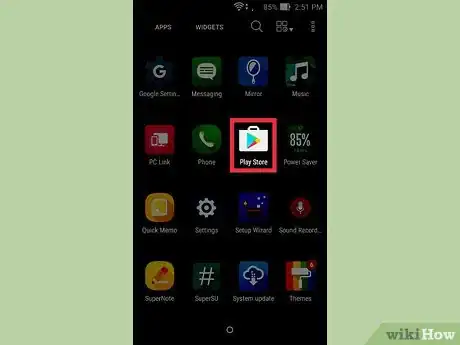
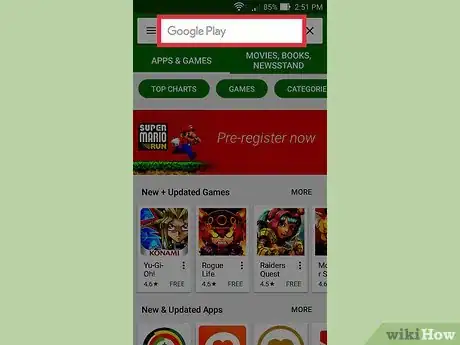
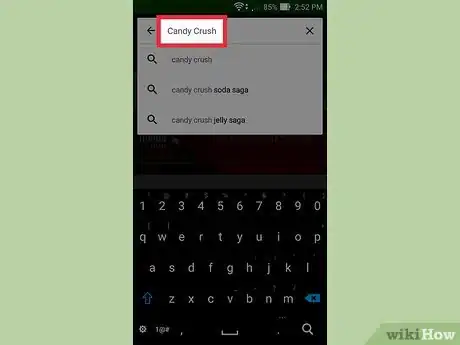
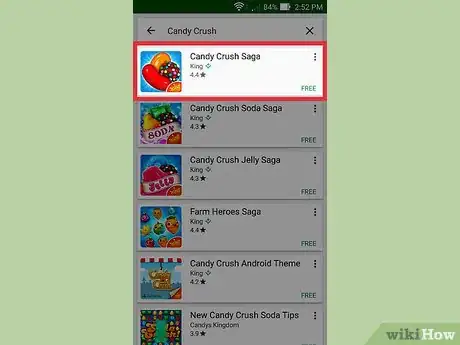
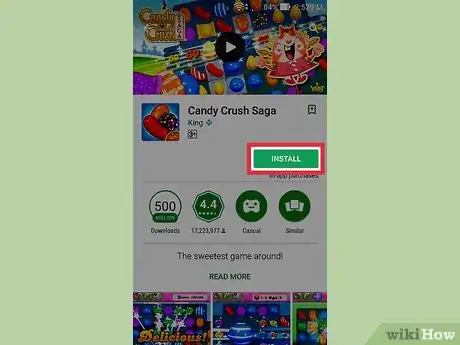
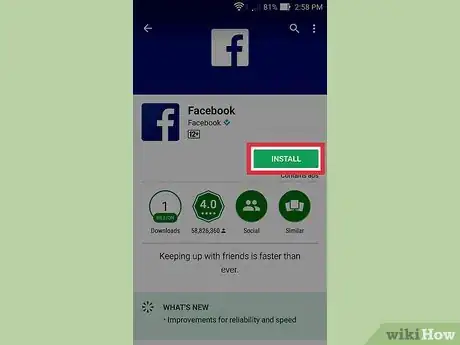
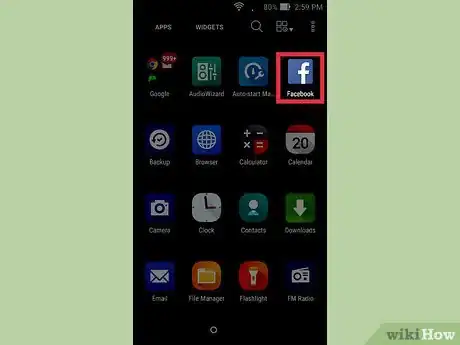
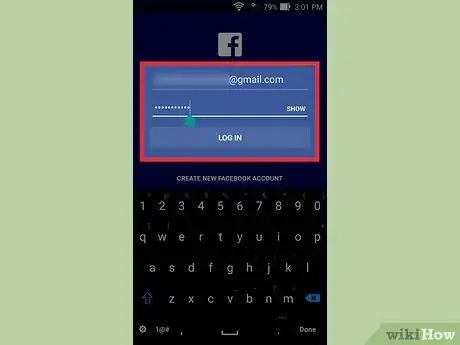
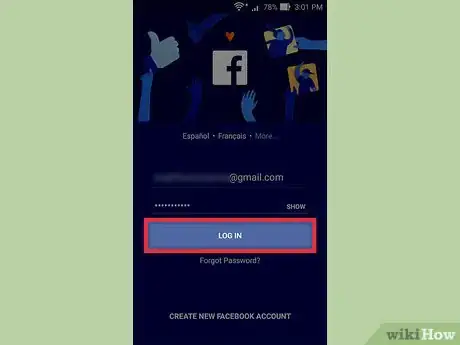
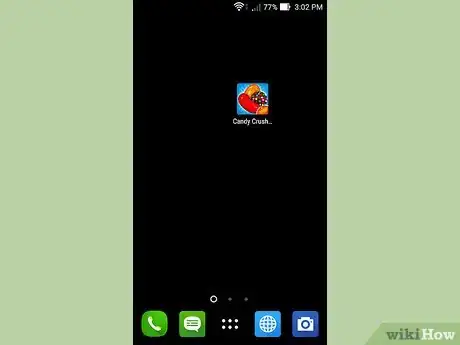
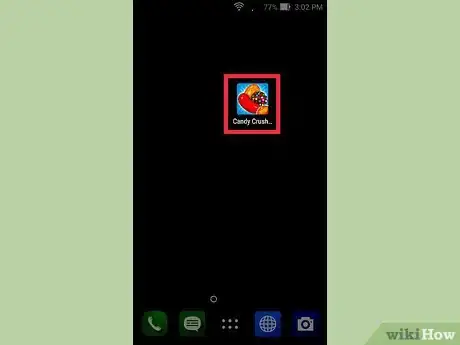
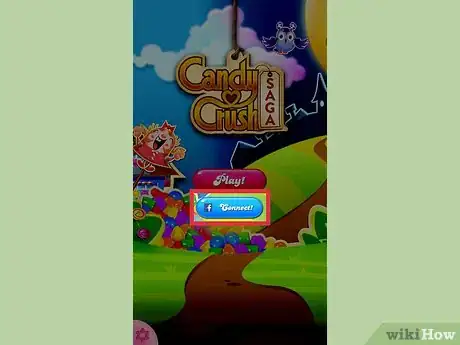
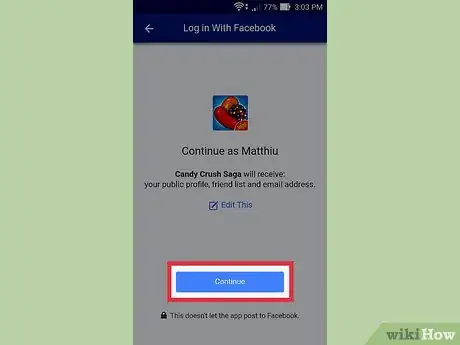
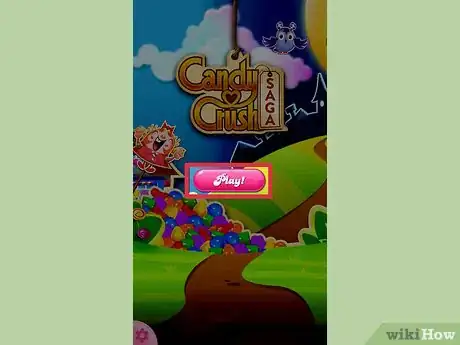



















wikiHow's Content Management Team revisa cuidadosamente el trabajo de nuestro personal editorial para asegurar que cada artículo cumpla con nuestros altos estándares de calidad. Este artículo ha sido visto 19 427 veces.